* 主體類型
* 企業名稱
* 信用代碼
* 所在行業
* 企業規模
* 所在職位
* 姓名
* 所在行業
* 學歷
* 工作性質
請先選擇行業
您還可以選擇以下福利:
行業福利,領完即止!

下載app免費領取會員


這里給大家分享一下高大上的環形(螺旋)坡道要如何繪制~
首先,進入【樓層平面:標高1】,單擊![]() 坡道命令,設定好“底部標高”和“頂部標高”值,
坡道命令,設定好“底部標高”和“頂部標高”值,
然后進入編輯類型,將“坡道最大坡度(1/x)”參數修改為“1”。

接下來,我們就可以開始來繪制坡道了。選擇用繪制邊界線的方法來進行創建。
先繪制邊界線:選擇“圓”繪制方法,在繪圖區繪制一個圓。

然后將下半圓刪除,另外一條邊界線選擇用“拾取線”,偏移值設置為“1000”(坡道寬度)。

繪制完邊界線,我們將踢面線也補上。

這樣坡道的輪廓就繪制好了,我們單擊“完成”。

這時我們創建了一個標高1到標高2的坡道。
選擇所繪制的坡道,將它進行“鏡像-拾取軸”,鏡像軸選擇左或右踢面線都可以。

我們到三維查看下這時候我們創建出來的坡道(如下圖)。

這還不是我們要的效果,所以我們還需要修改一下,
進入【樓層平面:標高1】,單擊選中鏡像出來的坡道,會出現一個箭頭符號,單擊這個箭頭。

我們再進入到三維查看下(如下圖)。

接下來,我們只要將其中一個坡道修調整一下高度就可以了。
我們選擇其中一個坡道,單擊【復制到剪貼板】。

再單擊【粘貼】—【與選定的標高對齊】,選擇“標高2” 。

因為是用復制粘貼的,所以我們需要將標高1多余的那個坡道刪除。

醬醬~ 環形(螺旋)坡道就繪制好了~~

本文版權歸腿腿教學網及原創作者所有,未經授權,謝絕轉載。

下一篇:Revit中關于添加或刪除樓板邊緣的線段具體操作步驟
猜你喜歡

Autodesk Revit 2017官方簡體中文版下載+注冊機+序列號+產品密鑰

Revit 2016簡體中文版下載帶完整離線內容包(安裝程序+注冊機+序列號)

Revit為什么繪制了空心形狀,還是剪切不了實心構件呢?

Revit教程 | Revit如何將模型帶材質導入lumion

Revit視圖可見性設置VV灰色的無法修改?
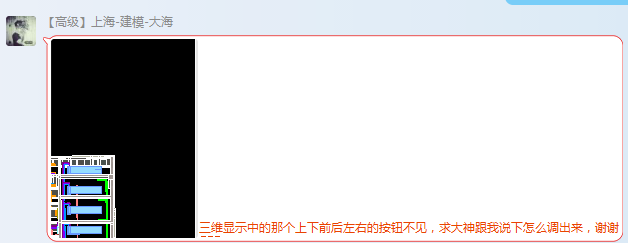
Revit如何開啟剖面框?
最新課程
推薦專題
- 趾板設計新方法:利用Civil3D和Revit玩轉趾板參數化
- Revit教程 | Revit在平面視圖如何范圍顯示的圖文教程(文/柏慕哲)
- Revit教程 | Revit預算版之基本設置(稿/羊兆亮)
- 酒店項目BIM深化:空調機房(5.關于組合式空調箱設備的說明及精細度表達)
- 酒店項目BIM深化:空調機房(4.新建空調機房工程項目)
- 酒店項目BIM深化:空調機房(設備層空調機房系統圖紙分析)
- 酒店項目BIM深化:空調機房(課程說明)
- 允匠裝配式支架設計軟件(Revit插件)——廣大機電BIMer福利!
- 酒店項目BIM建模:暖通專業模型(模型后期處理)
- 酒店項目BIM建模:暖通專業模型(暖通水系統模型-下篇)
相關下載


















































